임민호
2025-08-14 11:28:39 • 손상된 파일 복구 • 검증된 솔루션
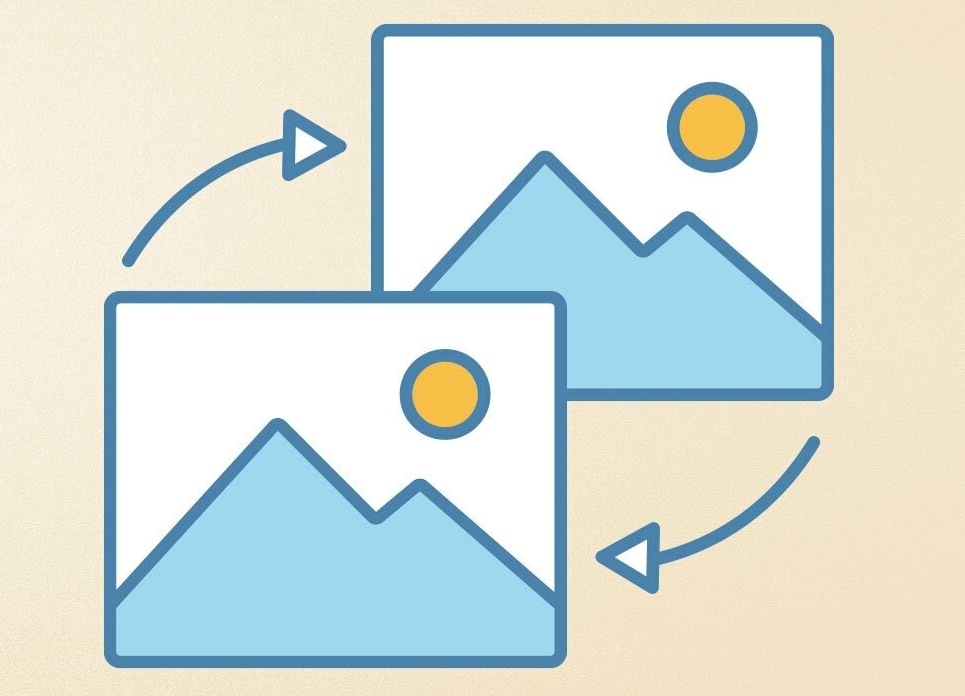
컴퓨터로 이미지 작업을 하다 보면 이미지 파일 형식을 변환해야 하는 경우가 있습니다. 이미지 파일을 변환할 때 품질 저하 없이 변환하는 방법을 사용하는 것이 중요합니다. 오늘은 가장 많이 사용하는 이미지 파일 형식인 PNG JPG 변환 방법 3가지를 알아보겠습니다.
Part. 1 PNG JPG 변환 방법 3가지
✅1. 온라인 PNG JPG 변환기 사용하기
‘PNGtoJPG’와 같은 온라인 이미지 변환 사이트를 이용하면 프로그램 설치 없이 간편하게 png를 jpg로 변환할 수 있습니다. 사용법은 사이트에 접속하고 [업로드] 버튼을 클릭하거나 드롭 박스안에 PNG 파일을 드래그하여 추가합니다. 다음 png jpg 변환을 진행하여 JPG 파일을 다운로드합니다. 업로드할 수 있는 이미지 개수는 20개이며, 변환 가능한 파일 최대 크기는 50 MB입니다. 이외에도 jpg를 png로 변환하거나 다른 이미지 형식으로 변환할 수 있습니다.
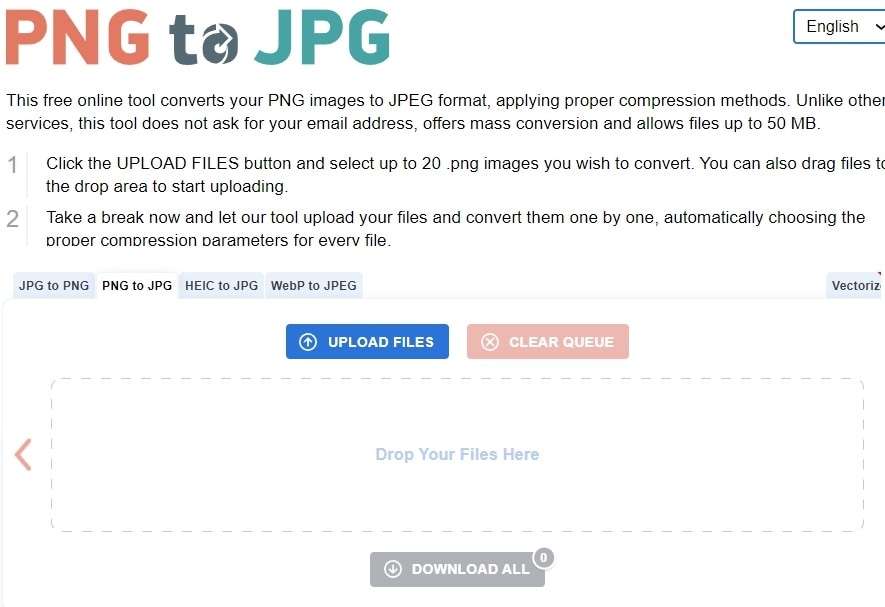
✅2. 윈도우 그림판 사용하여 변환하기
윈도우에서 기본으로 제공하는 그림판을 사용하여 이미지 파일 형식을 변환할 수 있습니다. 그림판을 실행하고 변환할 PNG 파일을 열어주세요. 다음 [파일]>[다른 이름으로 저장]을 클릭하고, 아래 파일 형식에서 JPG를 선택합니다. 파일 이름을 입력하고 [저장] 버튼을 클릭하면 png jpg 변환되어 저장됩니다. 프로그램 설치 없이 빠르게 이미지 변환을 해야 한다면 기본적으로 설치되어 있는 그림판을 사용할 수 있습니다.
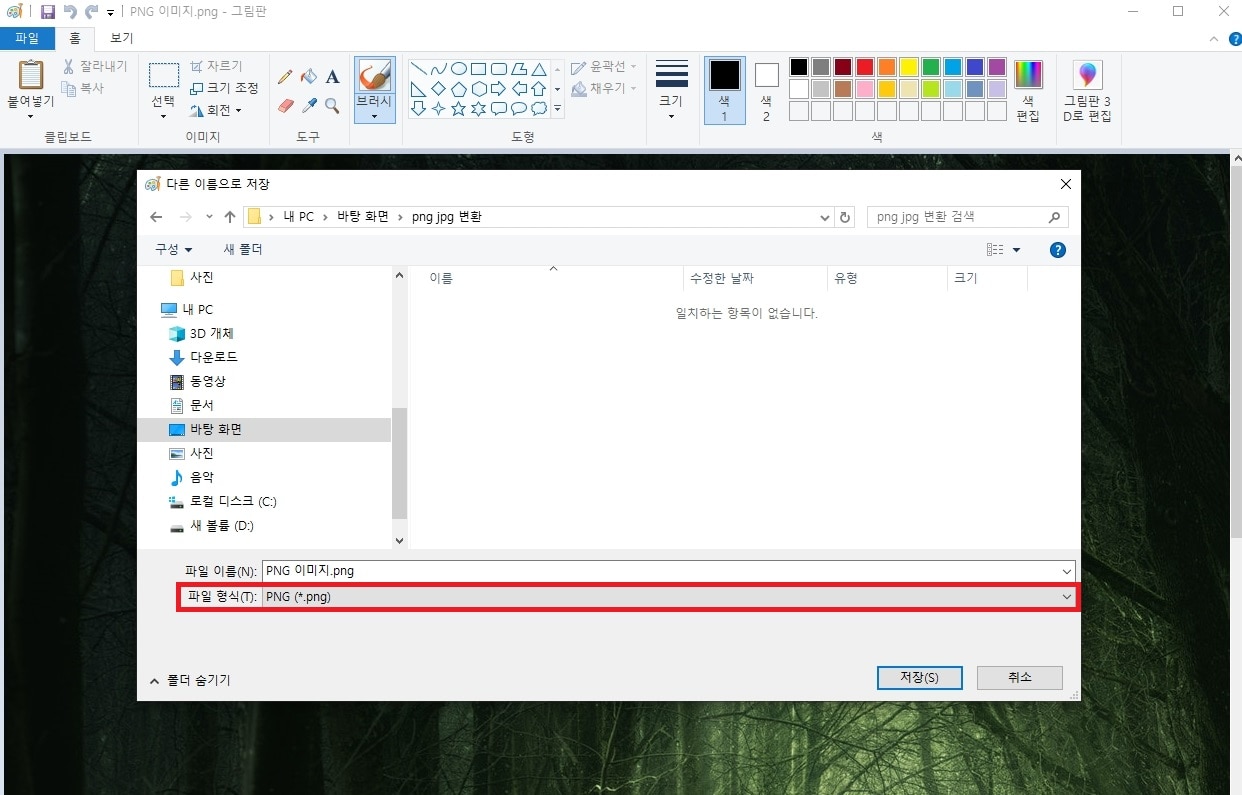
✅3. 모바일에서 png jpg 변환하기
'Image Converter’와 같은 모바일 이미지 변환 어플을 사용하면 모바일에서도 간편하게 png jpg 변환이 가능합니다. 사용 방법은 어플을 다운로드하고 갤러리에서 변환할 이미지를 선택한 후 원하는 이미지 형식을 사용하여 변환할 수 있습니다. 이외에도 이미지 사이즈 압축, 파일 이름 변경, PDF 변환 등 다른 긴으을 사용할 수 있습니다.
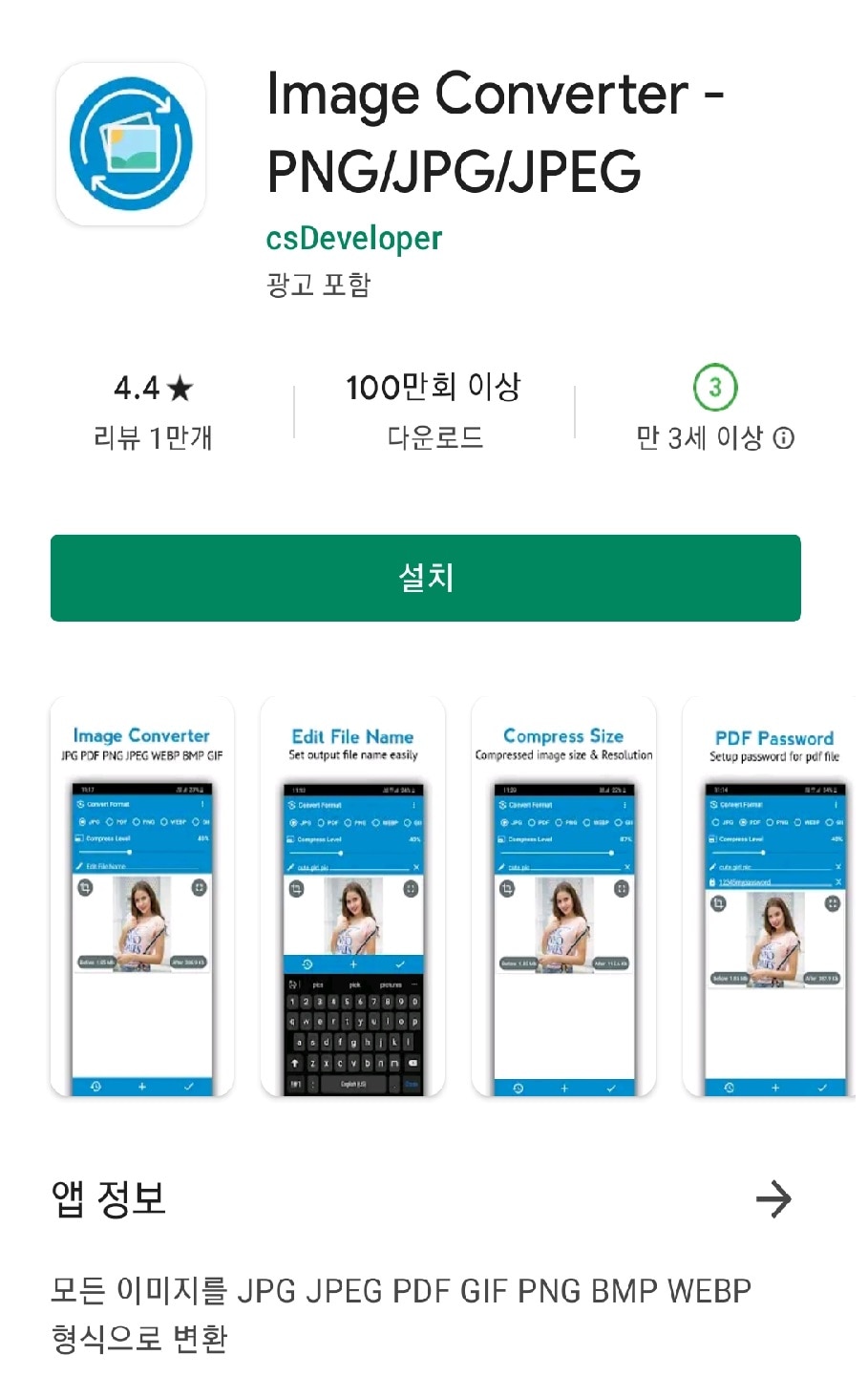
Part 2. 변환 중 손상된 이미지 복구하는 방법
만약 잘못된 이미지 변환 방법을 사용하여 변환 중 이미지가 손상되었다면 Wondershare Repairit을 사용하여 원래대로 복원할 수 있습니다.
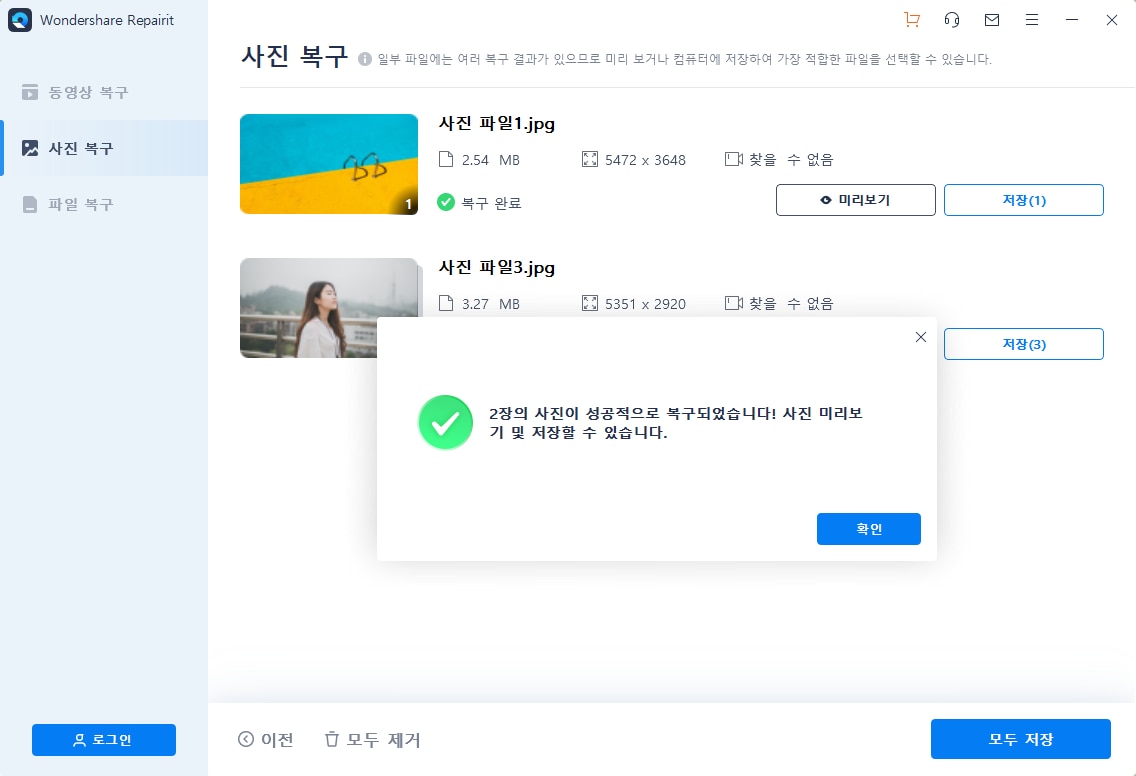
-단계 1. Wondershare Repairit를 실행하고 [사진 복구] 탭으로 이동하여 복구할 이미지를 프로그램 내로 불러옵니다. 여러 이미지 파일을 한 번에 드래그하여 불러올 수도 있습니다.
-단계 2. 추가된 이미지 목록을 확인하고 [복구] 버튼을 눌러 이미지 복구를 진행합니다.
-단계 3. [미리보기]를 클릭하여 이미지를 저장하기 전에 복구된 이미지를 확인합니다. 이미지가 제대로 복원됐다면 [저장] 버튼을 클릭하여 이미지를 저장합니다.
맺음말
오늘은 이미지 작업 시 PNG를 JPG로 변환하는 방법 3가지를 알아보았습니다. 첫 번째 방법은 온라인에서 이미지 파일을 업로드하여 간편하게 변환할 수 있고, 두 번째 방법은 기본 프로그램 그림판을 사용하여 변환할 수 있습니다. 세 번째 방법은 모바일에서 이미지 변환 어플을 사용하여 변환이 가능합니다. 만약 이미지 변환 작업 중 이미지가 손상되었거나 깨졌다면 Wondershare Repairit으로 손상된 이미지를 복원할 수 있습니다.
 ChatGPT
ChatGPT
 Perplexity
Perplexity
 Google AI Mode
Google AI Mode
 Grok
Grok



임민호
staff 편집자
댓글